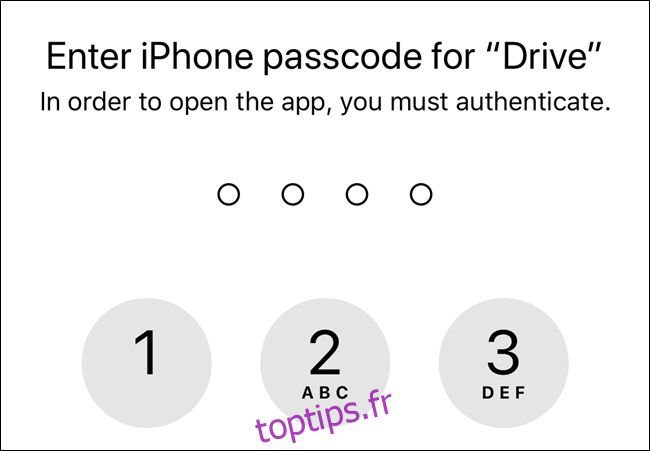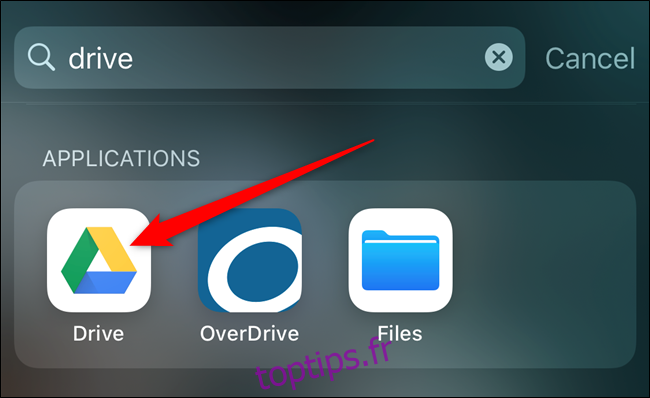Le stockage de documents importants et / ou sensibles dans Google Drive n’est pas le moyen le plus sûr de protéger vos données, mais si vous l’êtes, votre iPhone et votre iPad peuvent vous aider à tout garder en sécurité. Voici comment ajouter un Verrouillage Face ID ou Touch ID à l’application mobile du stockage cloud.
Malheureusement, au moment de la rédaction de cet article, Google n’offre pas d’options de sécurité améliorées sur son application Drive pour Android ou sur la toile. L’activation de l’authentification à deux facteurs sur votre compte Google est votre meilleur moyen d’empêcher les gens d’accéder à vos fichiers cloud.
Commencez par ouvrir l’application « Drive » sur votre iPhone ou iPad. Utilisez la recherche Spotlight intégrée d’Apple si vous ne la trouvez pas sur votre écran d’accueil.
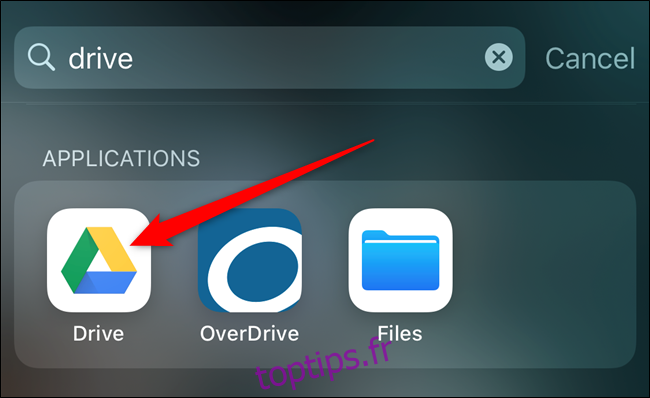
Ensuite, appuyez sur l’icône du menu hamburger à trois lignes.
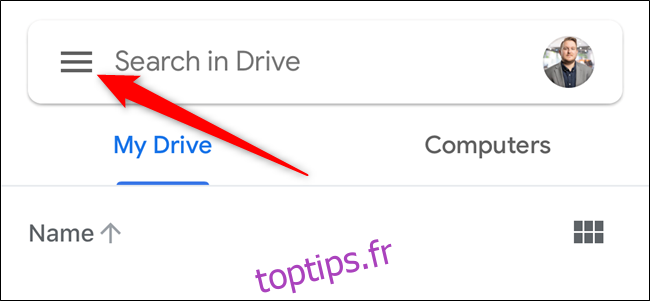
Dans le menu déroulant qui apparaît, sélectionnez l’option «Paramètres».
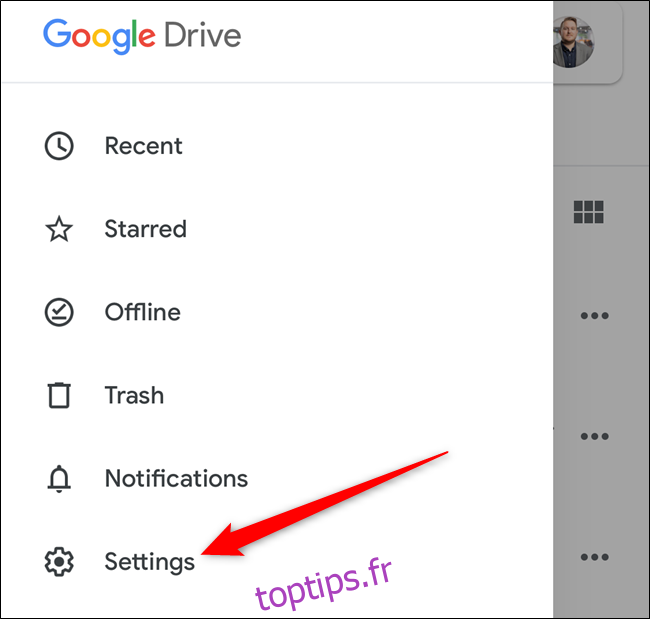
Appuyez sur le bouton «Écran de confidentialité» situé au milieu de l’écran.
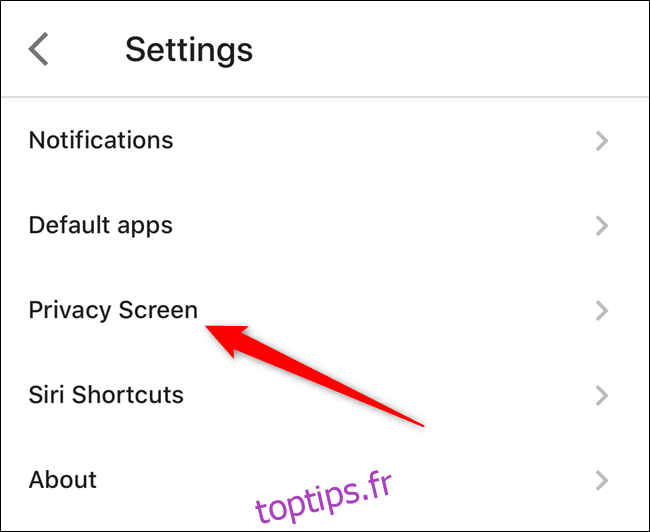
Vous pouvez maintenant en savoir plus sur la fonction Écran de confidentialité. Si c’est quelque chose que vous souhaitez activer, activez l’option «Écran de confidentialité».
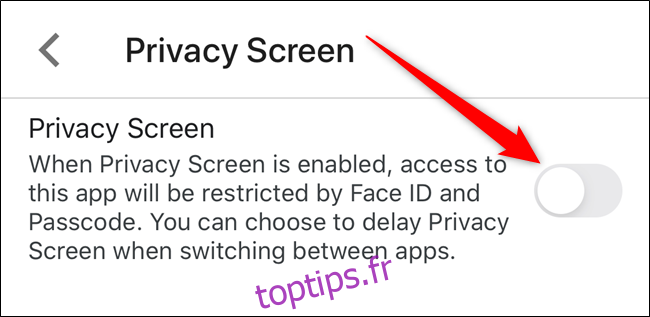
Votre iPhone ou iPad affichera une fenêtre contextuelle vous demandant d’autoriser l’application Google Drive à accéder à Face ID ou Touch ID sur votre appareil. Appuyez sur le bouton «OK» pour l’autoriser.
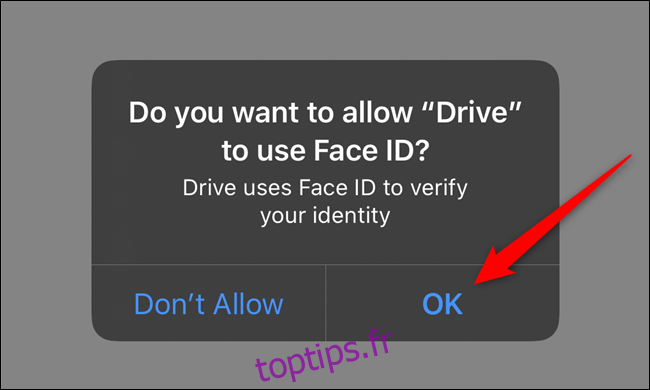
La prochaine fois que vous quitterez et rouvrirez l’application Google Drive, vous verrez un écran similaire à celui ci-dessous. Authentifiez-vous à l’aide de votre visage ou de votre empreinte digitale pour accéder à l’application de stockage cloud.
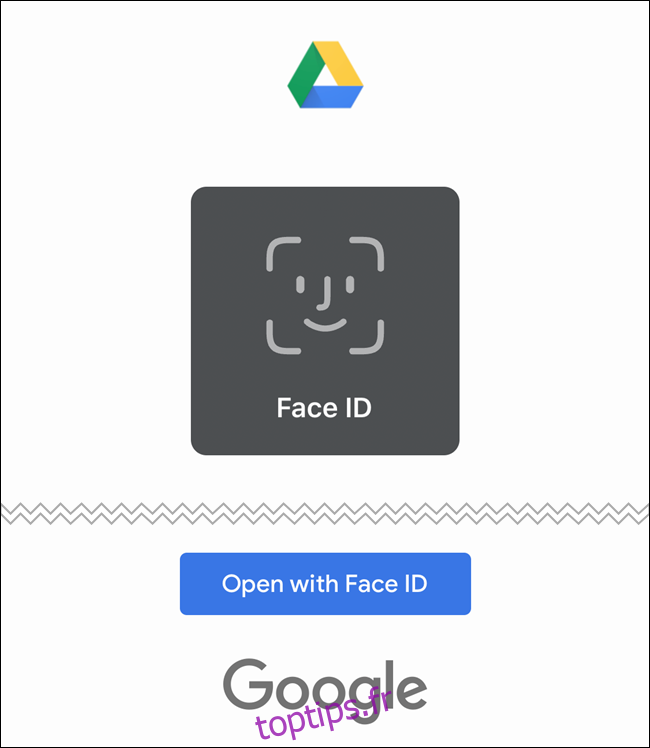
Maintenant que le paramètre Écran de confidentialité est activé, vous verrez plusieurs nouvelles options pour personnaliser davantage la fonctionnalité.
Par défaut, la fonction Écran de confidentialité verrouille l’application Drive au moment où vous verrouillez l’écran de votre iPhone ou iPad ou quittez l’application. Si vous souhaitez ajouter un délai, appuyez sur l’option qui correspond à la liste «Retard».
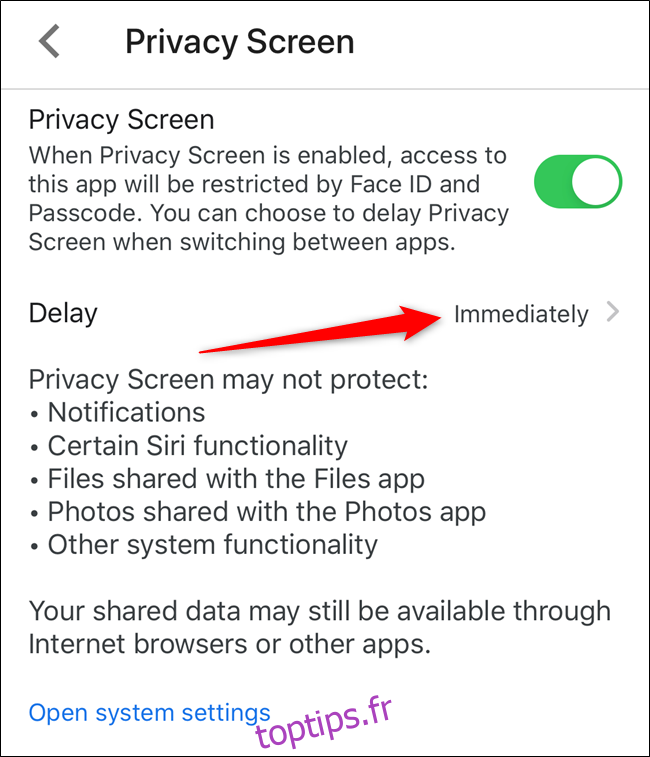
Ici, vous pouvez choisir entre «Immédiatement», «Après 10 secondes», «Après 1 minute» et «Après 10 minutes». Choisissez l’une des options, puis appuyez sur la flèche Retour.
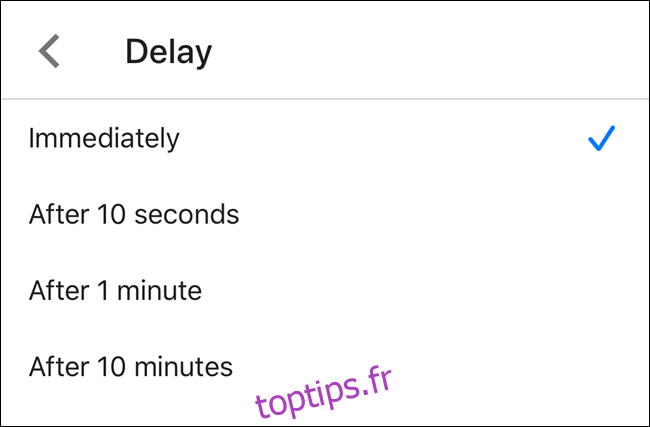
Si vous ne faites pas confiance à Face ID ou Touch ID pour protéger vos fichiers stockés dans Drive, vous pouvez exiger le code d’accès de l’écran de verrouillage de votre téléphone ou de votre tablette pour accéder à l’application.
De retour dans le menu des paramètres «Écran de confidentialité», appuyez sur le lien bleu «Ouvrir les paramètres du système».
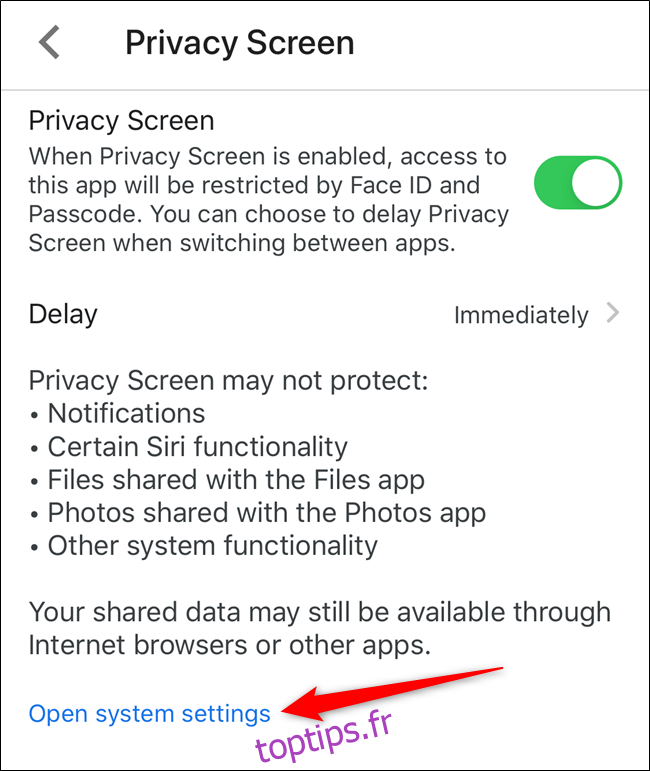
Vous serez redirigé vers la section Drive du menu Paramètres de votre iPhone ou iPad. Ici, vous pouvez désactiver l’autorisation d’utiliser Face ID ou Touch ID.
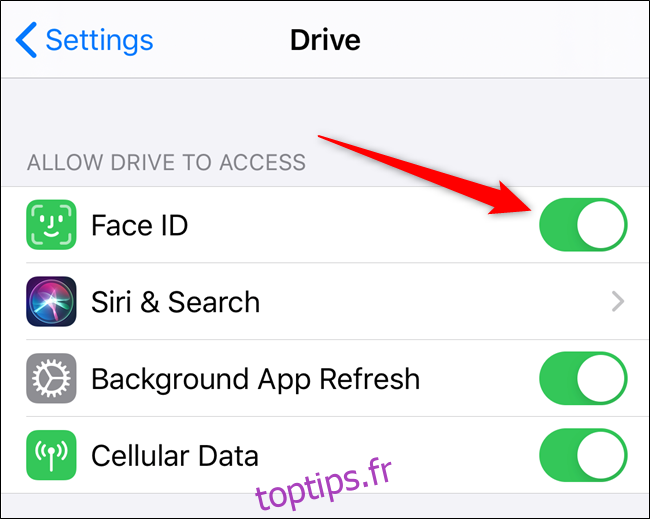
Lorsque le paramètre de sécurité est désactivé, la prochaine fois que vous ouvrez l’application Google Drive, vous devrez entrer le code d’accès de l’écran de verrouillage de votre appareil.